Collegare HubSpot a Contatti Google
Se utilizzi HubSpot e desideri avere i contatti del CRM sincronizzati con il tuo smartphone, questo articolo ti guiderà passo dopo passo nella realizzazione di questa integrazione.
Cos'è HubSpot?
HubSpot è una piattaforma di inbound marketing, vendite e assistenza clienti, che aiuta le aziende a sviluppare e mantenere relazioni di successo con i loro clienti. Il cuore di HubSpot è il suo sistema CRM, che consente di gestire e organizzare i contatti, tracciare le interazioni con i clienti e analizzare i dati per migliorare le strategie di vendita e marketing.
Grazie alla sua flessibilità e alle sue funzionalità avanzate, HubSpot è adatto a piccole, medie e grandi aziende, indipendentemente dal settore di appartenenza.
Cos'è Contatti Google?
Contatti Google è un servizio di gestione contatti offerto da Google, che consente di organizzare, archiviare e sincronizzare i propri contatti in un'unica piattaforma.
È possibile creare gruppi di contatti, aggiungere note e dettagli personalizzati, e sincronizzare automaticamente i contatti con altri servizi Google, come Gmail, Google Calendar e Google Drive.
Grazie alla sua semplicità e all'integrazione con gli altri strumenti Google, Contatti Google è una soluzione ideale per chi cerca un modo facile e veloce per gestire i propri contatti personali e professionali, specialmente per gli utenti di smartphone Android, sui quali l'applicazione è nella maggior parte dei casi preinstallata e pronta all'uso.
Come collegare HubSpot a Contatti Google?
Il team di HubSpot ha sviluppato e reso disponibile gratuitamente un'applicazione nel suo Marketplace che permette il collegamento tra HubSpot e Contatti Google.
L'applicazione può essere installata con qualsiasi licenza HubSpot, inclusi i piani gratuiti.
⚠️ L'unico requisito richiesto per l'installazione è di essere un Super Admin all'interno dell'account HubSpot.
1. Installa l'applicazione per l'integrazione
Accedi all'account HubSpot ed entra nel Marketplace, cerca "Google Contacts" e installa l'applicazione.
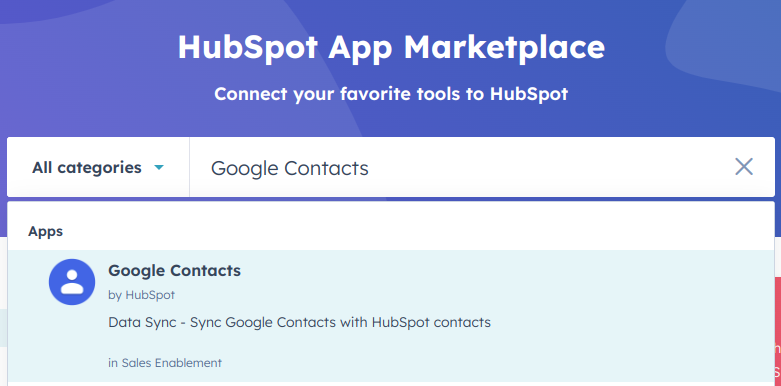
Durante la procedura di installazione HubSpot ti chiederà di scegliere un account Google.
In questo esempio ho scelto il mio account aziendale.
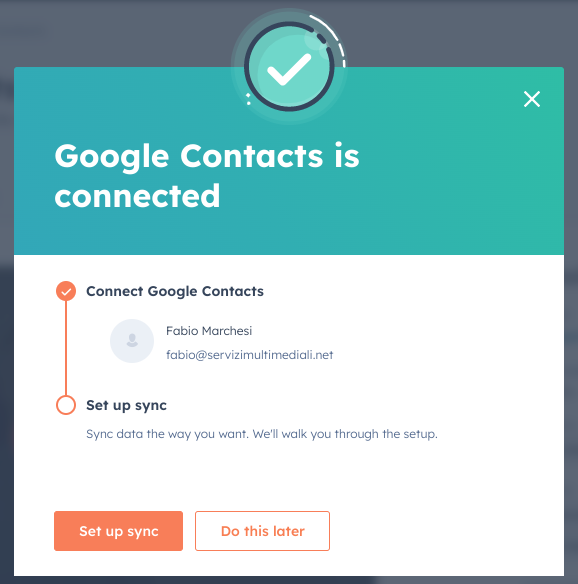
2. Scegli il tipo sincronizzazione
Una volta installata l'applicazione è necessario stabilire il metodo di sincronizzazione dei dati tra HubSpot e Google al presente.
La sincronizzazione può avvenire in diversi modi e si sceglie l'opzione che meglio si adatta alle esigenze attuali:
- Sincronizzazione bidirezionale.
- Sincronizzazione unidirezionale: da HubSpot a Google.
- Sincronizzazione unidirezionale: da Google a HubSpot.
- Sincronizzazione con filtri.
La configurazione della sincronizzazione si svolge attraverso una comoda procedura guidata che assiste passo dopo passo nel processo.
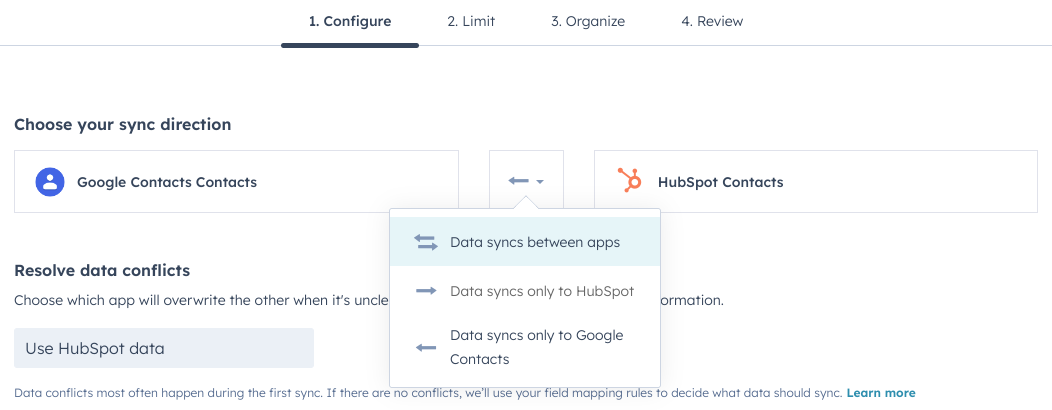
3. Scegli la mappatura dei campi
Puoi gestire la mappatura dei campi tra HubSpot e Google, in particolare puoi stabilire quali informazioni di contatto presenti in HubSpot vengono salvate in quali campi della scheda contatto di Google e viceversa.
La personalizzazione della mappatura dei campi, oltre alle opzioni predefinite, richiede una licenza Operations Hub Starter, Professional o Enterprise.
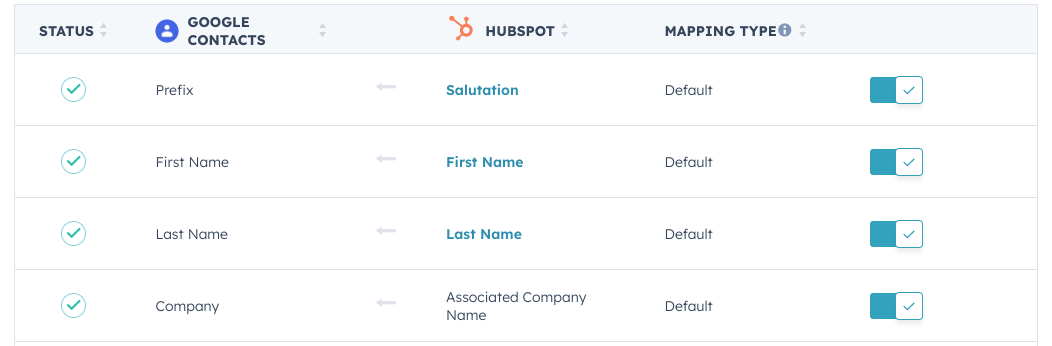
⚠️ È importante considerare che il numero di telefono elencato per primo in Contatti Google nella proprietà Phones viene associato alla proprietà Phones in HubSpot. Numeri di telefono aggiuntivi presenti nei Contatti Google non vengono sincronizzati, a meno che non siano etichettati come Cellulare o Fax; in tal caso, vengono sincronizzati rispettivamente con il Numero di cellulare e il Numero di fax in HubSpot.
4. Applica regole per la sincronizzazione
Durante la procedura guidata di configurazione della sincronizzazione puoi scegliere quali contatti sincronizzare e come farlo.
Ad esempio puoi:
- Scegliere di sincronizzare solo i contatti con un indirizzo email noto.
- Decidere se aggiornare solo i contatti esistenti o crearne anche di nuovi (nel caso non siano già presenti).
- Applicare dei filtri per decidere quali contatti saranno oggetto della sincronizzazione (ad esempio, si possono impostare filtri HubSpot sulla base delle proprietà di contatto, oppure in base all'invio di form o alla visualizzazione di pagine web).
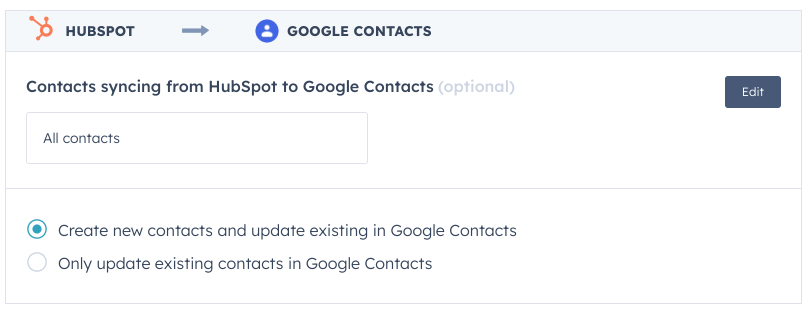
5. Controlla lo stato della sincronizzazione
Al termine della procedura guidata puoi eseguire un controllo di tutte le scelte effettuate e attivare la procedura di sincronizzazione.
La prima sincronizzazione potrebbe richiedere alcune ore per essere completata, a seconda della quantità di contatti da sincronizzare. Al termine ricevi una email di notifica.
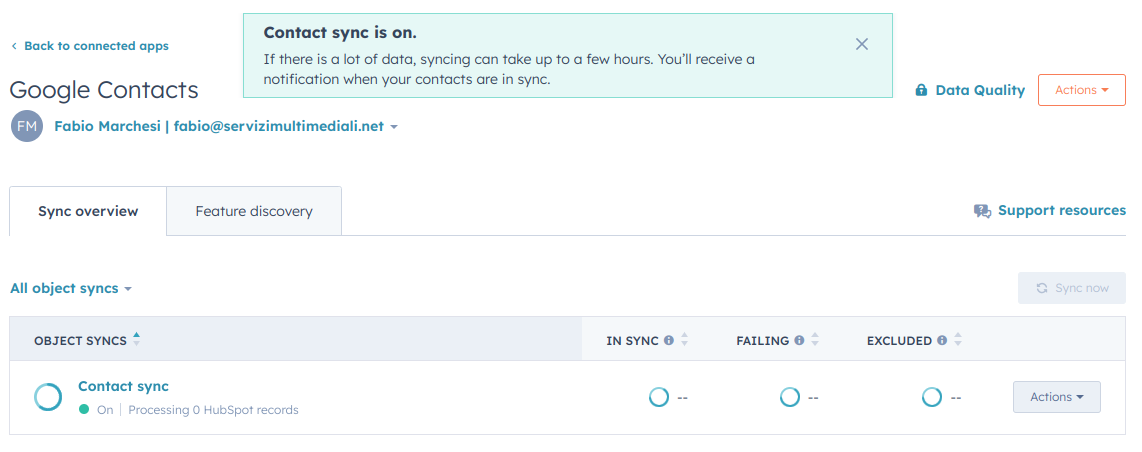
Per controllare lo stato della procedura di sincronizzazione accedi alle impostazioni HubSpot. Dal menu verticale a sinistra, scegli "Integrazioni > Applicazioni Collegate", individua l'applicazione Google Contacts, clicca sul pulsante "Azioni" e poi su "Vai alle Impostazioni".
Nella pagina trovi una tabella nella quale puoi valutare lo stato della sincronizzazione, osservando in particolare tutti i record in fase di sincronizzazione, quanti record non sono stati sincronizzati a causa di un errore e quanti sono stati esclusi perché non soddisfano i requisiti inseriti durante la procedura guidata.
Contatti disponibili sul tuo smartphone!
Una volta completata la procedura di sincronizzazione troverai tutti i contatti salvati in HubSpot CRM anche all'interno dell'app Contatti Google, installata sul proprio smartphone sia Android che iPhone.
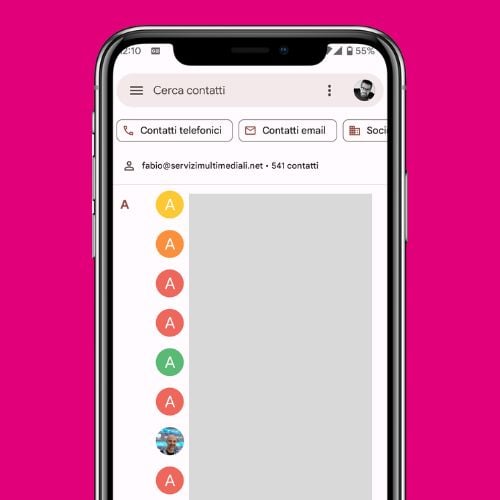
L'integrazione tra HubSpot CRM e Contatti Google offre un modo semplice e conveniente per sincronizzare e gestire i tuoi contatti su entrambe le piattaforme. Non solo migliora la tua organizzazione, ma rende anche più semplice mantenere le informazioni dei contatti aggiornate su tutti i dispositivi.
Se non hai ancora provato HubSpot CRM, ti invitiamo a farlo e a scoprire come può aiutare la tua azienda a crescere e a sviluppare relazioni durature con i clienti. Buona sincronizzazione!

Scritto da
Fabio Marchesi
Pieno di idee, ha la voglia e la determinazione giuste per realizzarle. Dinamico e aggiornato, da programmatore cresce nel mondo del web marketing sprizzando ottimismo. Rende facile il difficile, occhi, orecchie e cuore all'ascolto. È un mago nell’infondere sicurezza a chi lo attornia.





